作者:乔山办公网日期:
返回目录:word文档
转载部落窝教育,侵权请联系删除,谢谢。
今天,我们为大家介绍几个脚注和尾注的使用技巧,希望能帮助到大家。
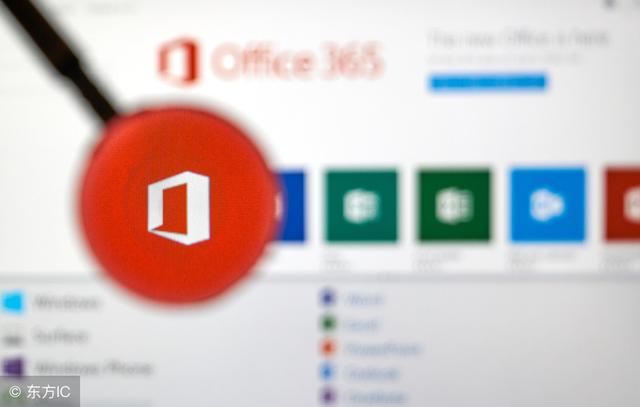
一、为脚注批量添加中括号
很多时候,我们常看到Word中的脚注或尾注的引用标记带有中括号,很多人可能认为这些中括号都是一个个手动输入的。其实你错了。有一个非常高效的方法,可以快速将文档中所有的普通脚注替换成带括号的脚注。
(1)按【Ctrl+H】组合键,打开“查找和替换”窗口,将鼠标光标定位在“查找内容”文本框中,然后点击“更多”按钮展开更多选项。
(2)点击“特殊格式”按钮,选择“脚注标记”命令。此时,在“查找内容”文本框中会显示“^f”(它表示脚注的标记符号)。
(3)在“替换为”文本框中输入“[^&]”(它表示用中括号与里面的内容链接起来)。
(4)单击“全部替换”按钮,即可为脚注标记编号批量添加中括号。
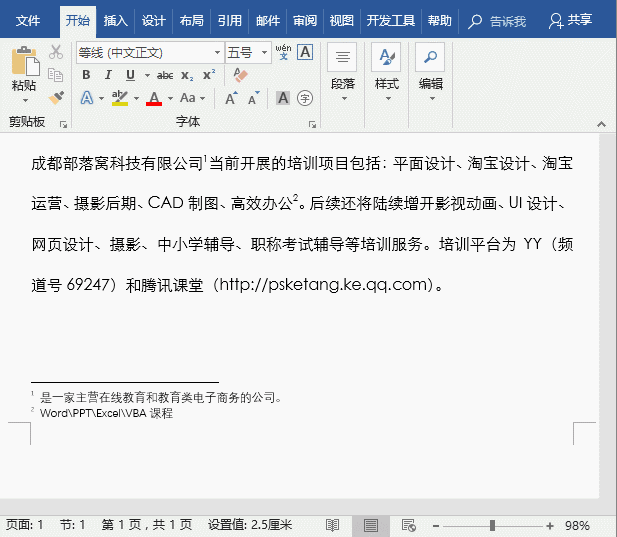
二、脚注和尾注相互转换
添加脚注和尾注之后,我们可以随时在两者之间进行转换,比如,将脚注转换为尾注,或将尾注转换为脚注,这在Word中都是可以的。
点击【引用】-【脚注】组右下角的对话框启动按钮,打开“脚注和尾注”对话框,单击“转换”按钮,打开“转换注释”对话框,选择需要的转换方式后,单击“确定”按钮,。
此时,可看到脚注已全被转换为尾注,引用标记变为[i]、[ii]格式,页面底端的注释文本已移至文末。
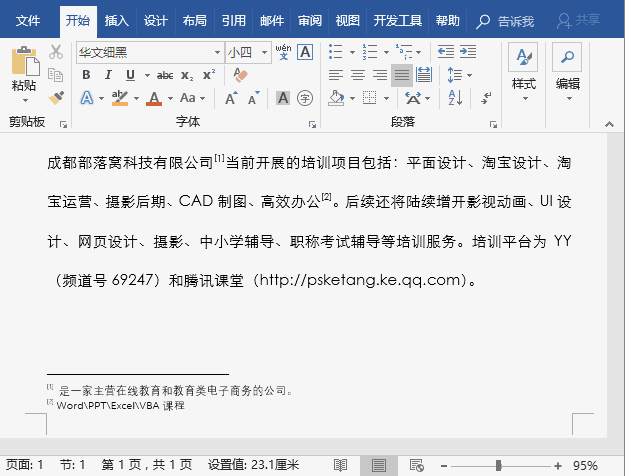
三、删除脚注
如果文档不需要脚注或尾注时,我们该如何去删除它们呢?
选择脚注或尾注的引用标记编号,然按【Delete】键即可将引用标记和引用内容全部删除。如果文档中插入了多个脚注或尾注,为便于查找,可以点击【引用】-脚注】-【下一条脚注】按钮,自动定位至下一条脚注,删除即可。
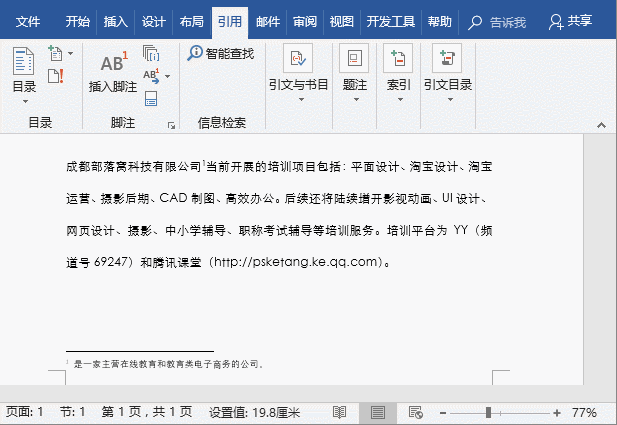
OK,今天的内容介绍到这里,你学会了吗?